大家对于应用的“自由浮窗”功能都蛮熟悉的,我们暂且将它归类于应用分屏的一种,毕竟它们都是为了解决多任务处理的方式之一。

前者“应用分屏”只是将屏幕一分为二,两个应用各取一半的界面(可根据优先级调整比例),但普通手机终究不能像横向折叠屏那样,一分为二后的比例基本与正常尺寸手机一致,比例不对,导致操作起来并不轻松。因此处理同屏多任务,个人更推荐大家去使用「自由浮窗」功能。
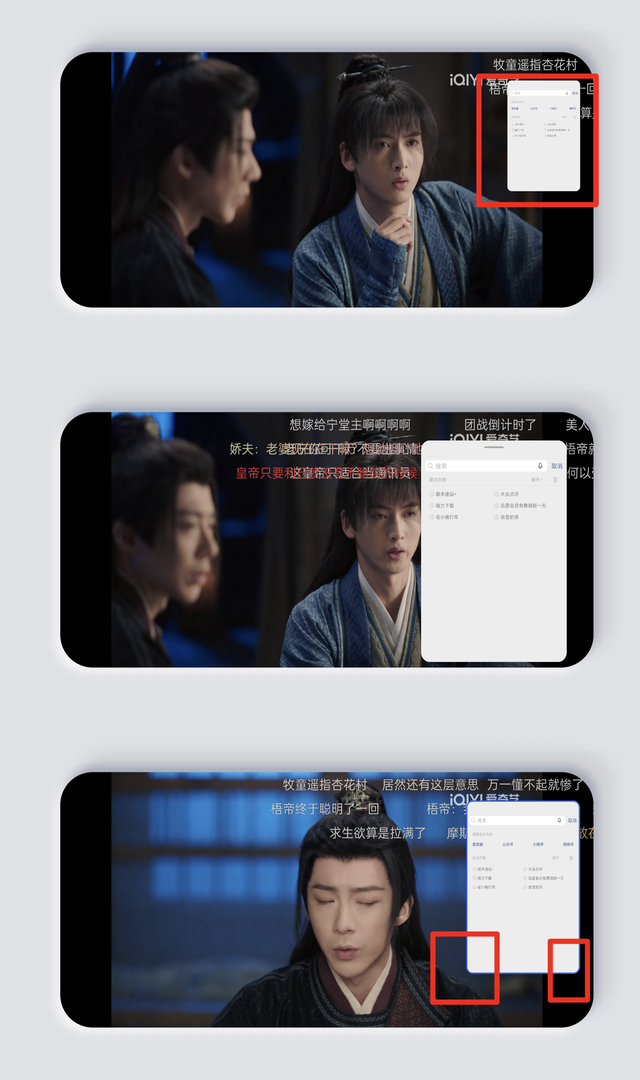
“应用浮窗”功能可以将任意一个应用(部分系统应用暂不支持浮窗)作为一个浮窗显示在常驻屏幕上,单击浮窗可放大浮窗(标准尺寸范围内)拖动浮窗左/右下角可调节浮窗。而且浮窗支持自由移动(浮窗形态下长按横条即可移动);如果觉得浮窗不用的时候会挡住了视线,还可以将其拖入一旁隐藏起来,想用的时候点击桌面上的应用浮标即可重新出现在我们的眼前。

就举个简单的例子,我们在刷剧的时候,如果你需要和朋友聊天回话,那么我们要么直接切出去回复,或者使用应用分屏,这两个方法不好的点在于一个老是来回切换,比较不方便;另一点也就是无论是视频还是聊天界面,都不合自己的观看/使用习惯。所以说只要在刷剧的时候,只要唤醒社交App浮窗即可边看视频边聊天,聊完了可以直接将社交App拖入侧边隐藏起来,有用时再随时打开就好,操作简单,实用性强。如何开启“应用浮窗”:①在应用界面>从屏幕外向上滑动至浮窗区>松手即可开启浮窗;

②手机任意界面侧滑呼出“智能侧边栏”>点击需浮窗的应用即可;
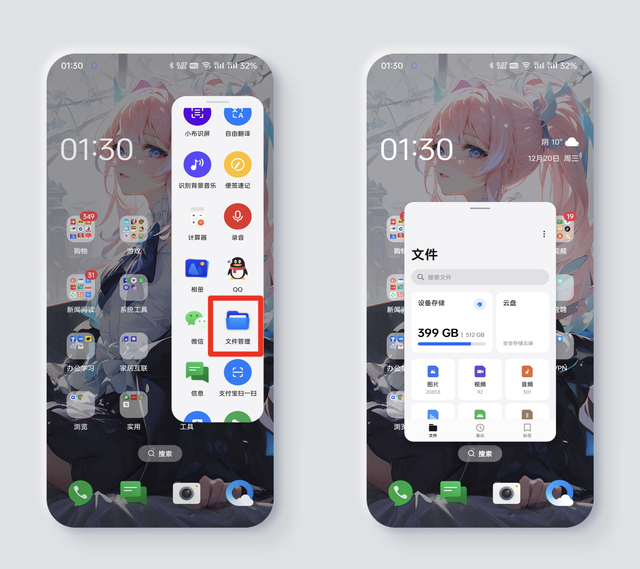
③呼出多任务界面>左右滑动选择需要浮窗的应用>点击左上角“⋮”>点击“浮窗”即可开启浮窗。
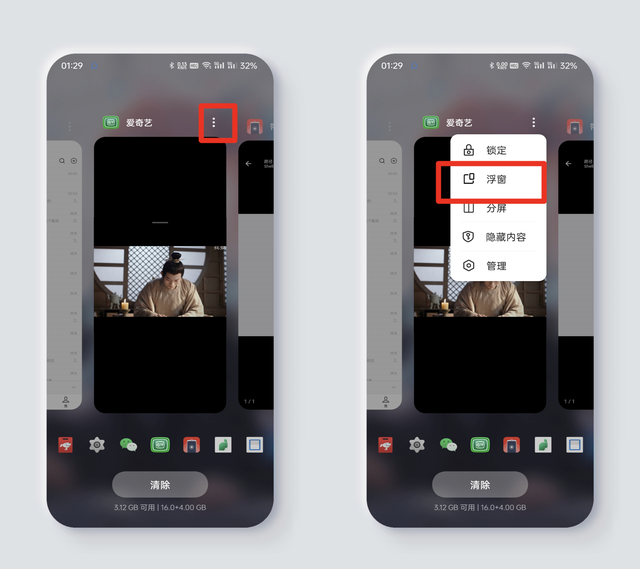
以上就是关于ColorOS 自由浮窗的一些使用技巧,希望可以帮到大家哦!
